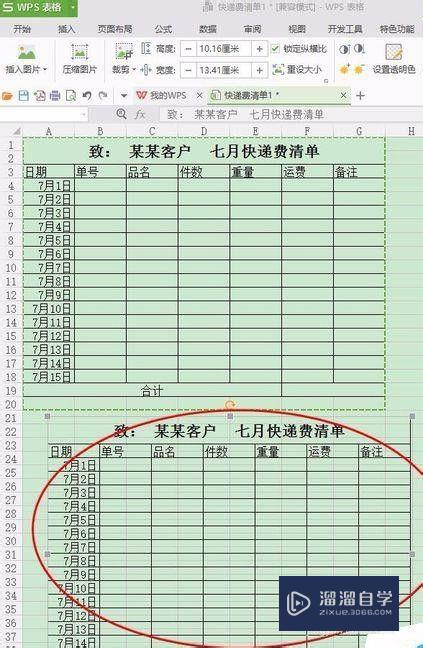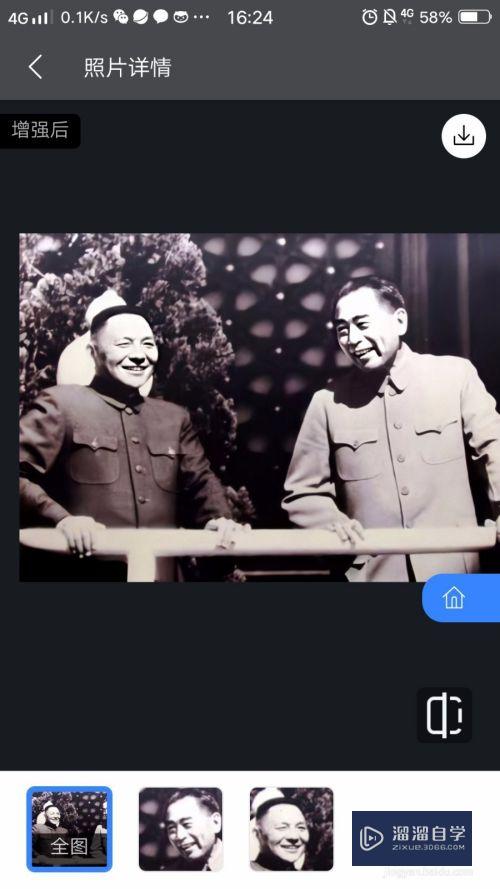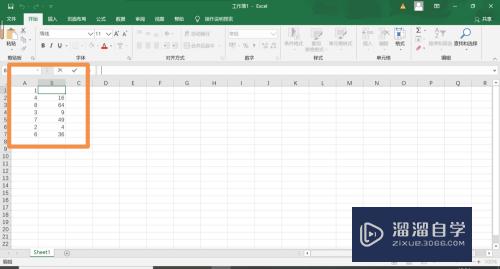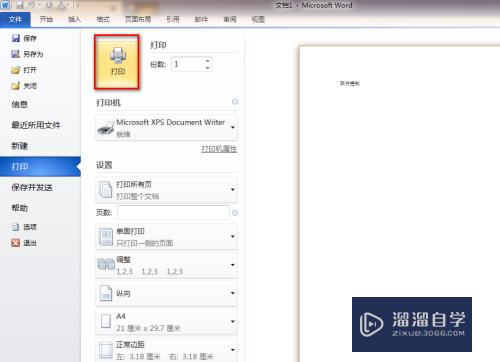PS如何快速抠取婚纱(ps如何快速抠取婚纱照片)优质
在日常的工作中。偶尔需要在PS中快速抠取婚纱。那么今天小渲就来为大家带来操作方法。希望本文内容能够给大家带来帮助。
对于“PS”还有不懂的地方。点击这里了解更多关于“PS”课程>>
工具/软件
硬件型号:戴尔灵越15
系统版本:Windows10
所需软件:PS2019
方法/步骤
第1步
首先。选择背景橡皮擦工具。将前景色设为婚纱的颜色。背景色设为要删除的颜色
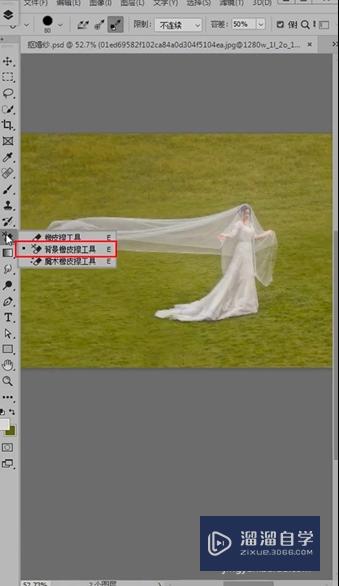


第2步
之后。涂抹婚纱。用快速选择工具框选人物
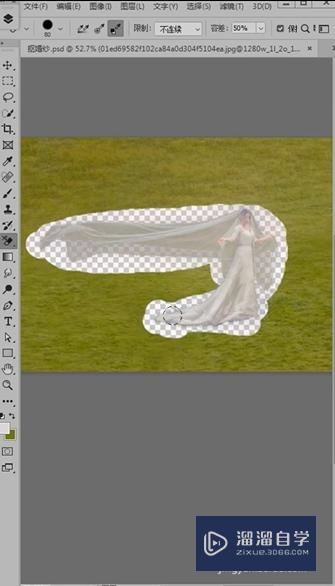

第3步
最后。复制人物主体。拖到新背景中。建立蒙版。用画笔涂抹人物边缘即可
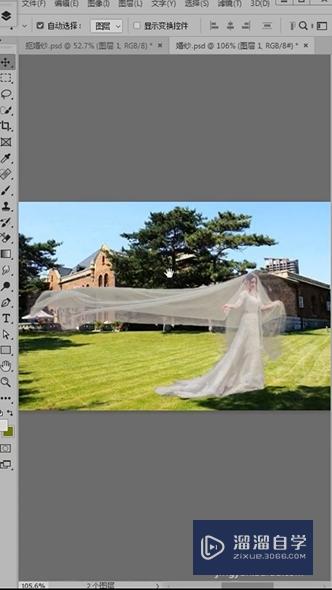

以上关于“PS如何快速抠取婚纱(ps如何快速抠取婚纱照片)”的内容小渲今天就介绍到这里。希望这篇文章能够帮助到小伙伴们解决问题。如果觉得教程不详细的话。可以在本站搜索相关的教程学习哦!
更多精选教程文章推荐
以上是由资深渲染大师 小渲 整理编辑的,如果觉得对你有帮助,可以收藏或分享给身边的人
本文标题:PS如何快速抠取婚纱(ps如何快速抠取婚纱照片)
本文地址:http://www.hszkedu.com/67864.html ,转载请注明来源:云渲染教程网
友情提示:本站内容均为网友发布,并不代表本站立场,如果本站的信息无意侵犯了您的版权,请联系我们及时处理,分享目的仅供大家学习与参考,不代表云渲染农场的立场!
本文地址:http://www.hszkedu.com/67864.html ,转载请注明来源:云渲染教程网
友情提示:本站内容均为网友发布,并不代表本站立场,如果本站的信息无意侵犯了您的版权,请联系我们及时处理,分享目的仅供大家学习与参考,不代表云渲染农场的立场!